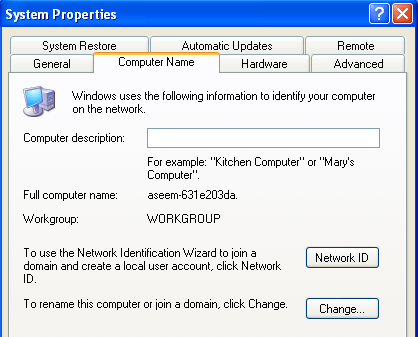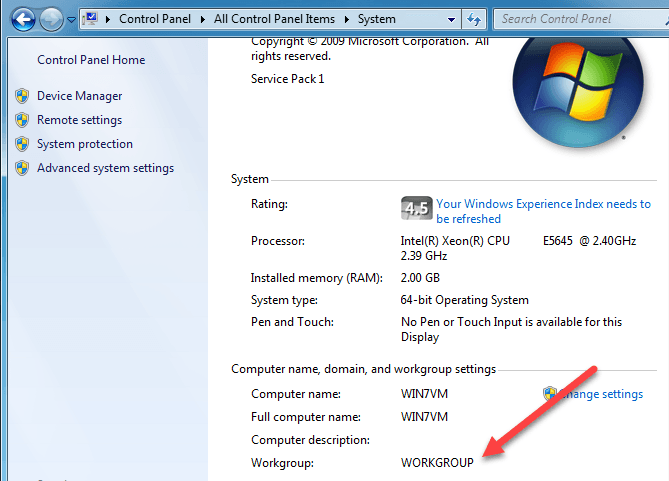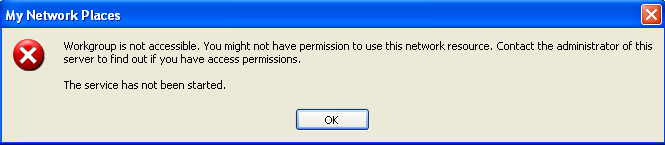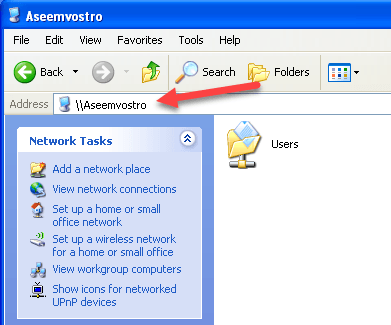Una vez que tiene configura un grupo en el hogar usando Windows 7/8/10 en tu red, el siguiente paso es ajustarlo para que todas las computadoras antiguas puedan encontrarse entre sí. Todas las computadoras Windows 7 y superiores podrán unirse fácilmente al grupo en el hogar con solo usar la contraseña, pero si su red contiene computadoras que ejecutan versiones anteriores de Windows, deberá colocarlas en el mismo grupo de trabajo.
Si las computadoras con Windows XP son parte de su red, es importante usar el mismo nombre de grupo de trabajo para todas las computadoras en su red. Esto hace posible que las computadoras que ejecutan diferentes versiones de Windows puedan detectarse y accederse entre sí. Recuerde que el nombre predeterminado del grupo de trabajo no es el mismo en todas las versiones de Windows. El 99% de las veces se llama WORKGROUP, pero en caso de que no lo sea, asegúrese de cambiarlo a eso.
Configure Workgroup
Para encontrar o cambiar el nombre del grupo de trabajo en un computadora con Windows XP, haga clic en Inicio, haga clic con el botón derecho en Mi PC y luego haga clic en Propiedades.
En Propiedades del sistema , haga clic en la pestaña Nombre del equipopara ver el nombre del grupo de trabajo. Si no es GRUPO DE TRABAJO, haga clic en Cambiary escriba el nuevo nombre en Grupo de trabajo.
En Windows 7/8/10, puede verificar el grupo de trabajo accediendo al Panel de control y luego haciendo clic en Sistema. En la parte inferior, verá el nombre del grupo de trabajo.
Básicamente, la clave para agregar computadoras XP a un grupo en el hogar de Windows 7/8/10 es hacer que forme parte del mismo grupo de trabajo que esas computadoras. Sin embargo, se encontrará con problemas al intentar acceder a la computadora con Windows XP desde Windows 7/8/10 o viceversa. No obstante, no te preocupes, un poco de solución de problemas lo arreglará.
Soluciona problemas de red de Windows XP
El primer problema que encontré fue cuando fui a Mi PC, hice clic en Mis sitios de redy luego hizo clic en Ver equipos de grupos de trabajo, recibí el siguiente error:
Workgroup is not accessible....The service has not been started.
Esto me dio Google y probé una gran cantidad de soluciones que incluyen apagar el firewall, intentar iniciar el servicio del navegador de la computadora, habilitar NetBIOS, etc. Aunque esos elementos deben funcionar correctamente , no estaban causando exactamente el problema. Primero, siga todas las instrucciones en este Artículo de soporte de Microsoft para asegurarse de que se cubran los conceptos básicos.
Una vez que lo haya hecho, intente conectarse desde la máquina con Windows XP a su Windows 7/8 / 10 computadora abriendo Explorer y escribiendo en la ruta de la red como se muestra a continuación:
En mi caso, la computadora \\ AseemVostro es un Windows 10 computadora. Por extraño que parezca, aunque recibí el error al hacer clic en el vínculo Computadoras del grupo de trabajo, pude acceder a las carpetas compartidas en mi máquina con Windows 10. Mi máquina con Windows 10 inicia sesión con una cuenta de Microsoft, así que cuando solicitó el nombre de usuario y la contraseña, ingresé mi dirección de correo electrónico y contraseña, que funcionó.
Además, al intentar conectarme a la máquina XP desde Windows 10, seguí tratando de ingresar el nombre de usuario y la contraseña de mi cuenta local en la máquina XP, pero simplemente no me conecté. Finalmente funcionó después de que hice dos cosas. Primero, hice clic en el enlace Configurar una red doméstica o de oficina pequeñaque ve en la captura de pantalla anterior. Pasé por el asistente, asegurándome de nombrar el grupo de trabajo WORKGROUP.
En segundo lugar, me conecté a la máquina con Windows 10 primero desde Windows XP. Una vez que lo hice, pude conectarme a mi máquina XP desde Windows 10 sin ningún problema. Si tiene algún problema, siéntase libre de dejar un comentario e intentaré ayudarlo. Además, asegúrese de pagar mis guía para solucionar problemas de grupos en el hogar en Windows completos. ¡Disfruta!